Bài viết được tư vấn chuyên môn bởi ông Võ Văn Hiếu – Giám đốc kỹ thuật của Trung tâm sửa chữa điện lạnh – điện tử Limosa
Sử dụng Powerpoint một thời gian dài, nhưng bạn có biết cách làm nổi bật nội dung trình chiếu của mình lên chưa? Nếu chưa, hãy cùng Trung tâm sửa chữa điện lạnh – điện tử Limosa theo dõi cách highlight trong Powerpoint qua bài viết này nhé.

1. Hướng dẫn cách tô sáng văn bản trong Powerpoint
1.1. Cách highlight trong Powerpoint với tài khoản 365 và trong PowerPoint 2016
Bước 1: Chọn văn bản bạn muốn highlight .
Bước 2: Điều hướng đến tab Home trong thanh công cụ của PowerPoint.
Bước 3: Nhấp vào mũi tên bên cạnh nút Text Highlight Color trong phần Font .
Bước 4: Nhấp vào màu bạn muốn đánh dấu văn bản đã chọn để chọn nó. Ngay khi bạn làm như vậy, văn bản bạn đã chọn sẽ được tô sáng bằng màu được chỉ định của bạn.
Để đánh dấu nhiều văn bản không liền nhau
Bước 1: Di chuyển đến Tab Home trên thanh công cụ của PowerPoint
Bước 2: Nhấp vào mũi tên bên cạnh nút Text Highlight Color trong phần Font.
Bước 3: Nhấp vào màu bạn muốn đánh dấu văn bản để chọn nó.
Bước 4: Di chuyển con trỏ chuột của bạn đến phần văn bản của trang trình bày trong bản trình bày của bạn. Bạn sẽ thấy rằng con trỏ chuột của bạn biến thành một highlighter.
Bước 5: Từng cái một, chọn từng phần văn bản bạn muốn làm nổi bật. Văn bản sẽ tiếp tục được tô sáng bằng màu bạn đã chọn khi bạn tiếp tục chọn nó.
Bước 6: Một khi bạn đã đánh dấu tất cả các văn bản bạn muốn, chỉ cần nhấn Esc để tắt tính năng highlighter.
Lưu ý:
Nếu bạn muốn bỏ đánh dấu văn bản mà bạn đã đánh dấu. Chỉ cần chọn văn bản được đề cập, điều hướng đến tab Home trong thanh công cụ của PowerPoint. Nhấp vào mũi tên bên cạnh nút Text Highlight Color và nhấp vào No Color
Nếu bạn không phải là người đăng ký Office 365. Hay đang sử dụng một phiên bản cũ hơn của PowerPoint, không có gì đáng lo. Vẫn còn rất nhiều phương pháp khác bạn có thể thử.
1.2. Cách highlight trong Powerpoint thông qua văn bản soạn sẵn trong Word
Nếu bạn không phải là người đăng ký Office 365 và / hoặc đang sử dụng phiên bản PowerPoint cũ hơn. Bạn không thể đánh dấu văn bản trong PowerPoint. Tuy nhiên, điều đó không có nghĩa là PowerPoint không thể hiển thị văn bản đã được đánh dấu trong một chương trình khác dưới dạng văn bản được đánh dấu.
Bước 1: Tạo văn bản được Highlight trong Microsoft Word.
Bước 2: Chọn tất cả văn bản được Highlight bạn đã tạo.
Bước 3: Nhấn Ctrl + C để sao chép văn bản được Highlight.
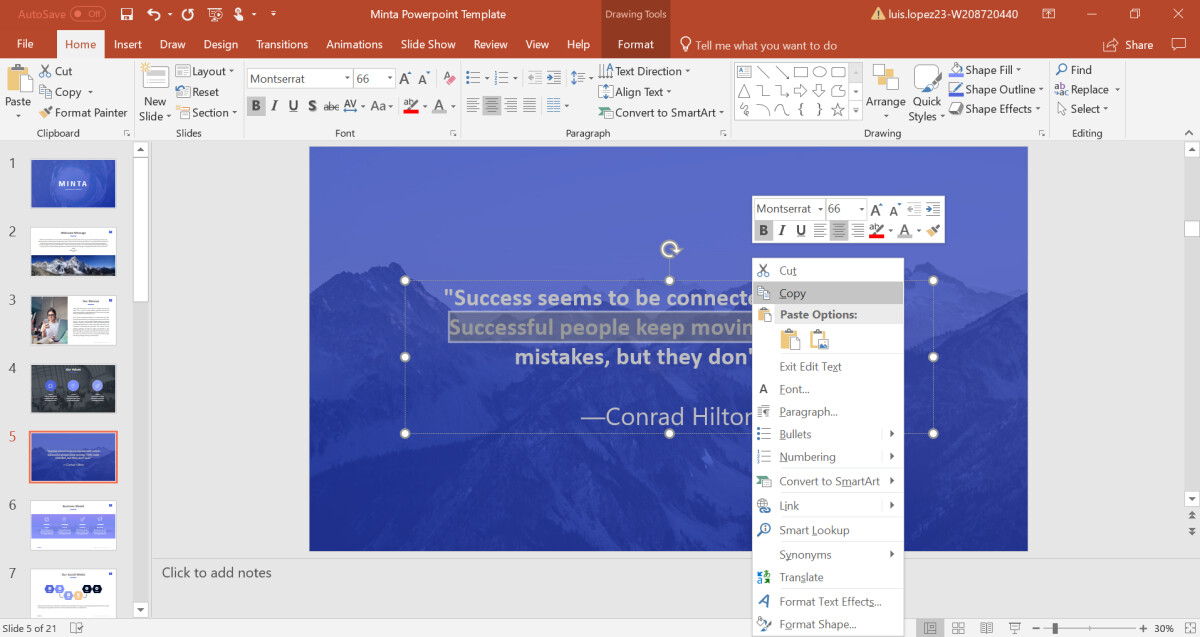
Bước 4: Điều hướng đến bất kỳ nơi nào trên bản trình bày PowerPoint của bạn mà bạn muốn văn bản được tô sáng, di chuột đến vị trí chính xác đó. Và nhấn Ctrl + V để dán văn bản được đánh dấu.
Lưu ý: Nếu văn bản được đánh dấu được dán vào PowerPoint mà không được Highlight. Chỉ cần nhấp vào nút Paste Options bên cạnh văn bản được dán và nhấp vào Keep Source Formatting .
(*) Xem thêm bài viết: Cách sử dụng highlight trong Word, cách copy khung bìa trong Word, cách ghép 2 ảnh vào 1 khung trong Word
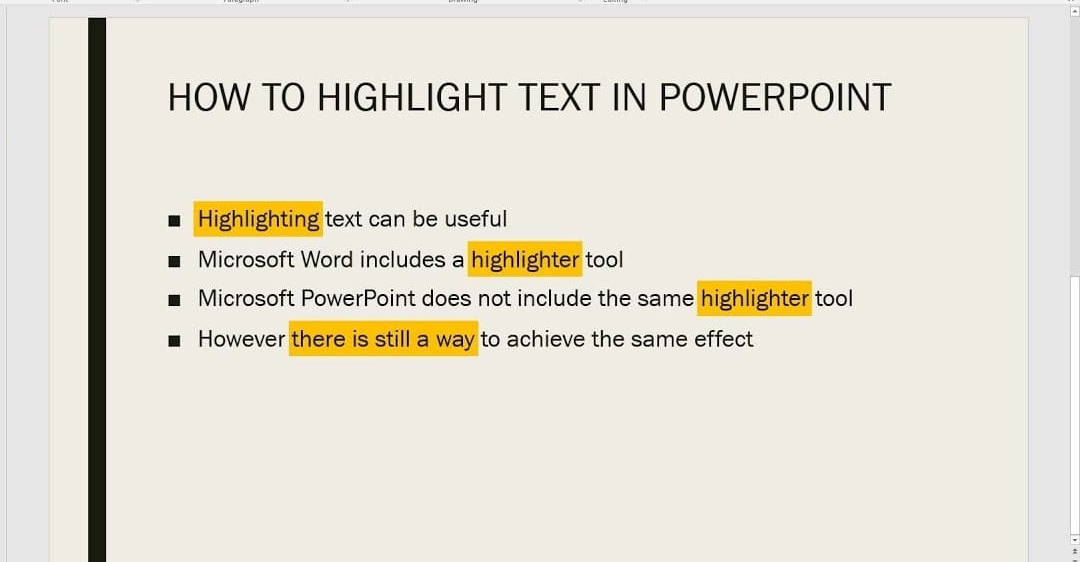
1.3. Cách highlight trong Powerpoint vào hợp văn bản có màu
Bước 1: Nhấp vào Slide mà bạn muốn thêm văn bản vừa được đánh dấu vào.
Bước 2: Di chuyển đến thanh công cụ Insert nhấp vào mục Textbox trong phần Text.
Bước 3: Nhấp và kéo chuột của bạn bên trong trang trình bày đã chọn của bản trình bày để vẽ Textbox
Bước 4: Nhập hoặc dán văn bản bạn muốn đánh dấu vào Textbox bạn vừa tạo.
Bước 5: Nếu được yêu cầu, điều chỉnh kích thước của Textbox để phù hợp hơn với văn bản bên trong để hiệu ứng nổi bật không bị mất vị trí.
Bước 6: Trên tab Home , bấm vào mũi tên bên cạnh nút Shape Fill trong phần Drawing .
Bước 7: rong bảng màu bạn thấy. Xác định vị trí màu bạn muốn đánh dấu văn bản và nhấp vào nó để chọn nó.
Bước 8: Nếu cần, hãy kéo Textbox chứa văn bản được đánh dấu bây giờ đến vị trí chính xác trên trang trình bày mà bạn muốn.
1.4. Hướng dẫn cách tô sáng văn bản trong Powerpoint bằng hiệu ứng chữ Glow
Đây không phải là cách highlight trong Powerpoint dành cho văn bản. Nhưng nó sẽ làm văn bản của bạn giống như Highlight. Và còn có phần đẹp hơn hẳn.
PowerPoint có một hiệu ứng văn bản được gọi là Glow. Trong khi không chính xác giống như văn bản được highlight. Nhưng có thể làm nổi bật văn bản ở mức hợp lý, làm cho văn bản dễ nhận thấy và hấp dẫn hơn.
Bạn có thể sử dụng hiệu ứng văn bản Glow làm thay thế cho hiệu ứng nổi bật. Hoặc cách giải quyết nếu bạn không thể highlight văn bản trong PowerPoint. Vì bạn không phải là người đăng ký Office 365. Hoặc bạn đang sử dụng phiên bản cũ hơn của PowerPoint .
Để sử dụng hiệu ứng chữ Glow trong văn bản trong bản trình bày PowerPoint, bạn cần phải:
Bước 1: Điều hướng đến trang trình bày mà văn bản bạn muốn đánh dấu nằm trong đó.
Bước 2: Chọn văn bản bạn muốn highlight.
Bước 3: Điều hướng đến tab Format trong công cụ Drawing.
Bước 4: Nhấp vào Text Effects và sau đó nhấp vào Glow trong menu xuất hiện.
Bước 5: Hãy xem tất cả các biến thể phát sáng có sẵn cho bạn. Và xác định vị trí phù hợp nhất với yêu cầu của bạn.
Bước 6: Khi bạn làm, chỉ cần nhấp vào nó để chọn nó. Sự lựa chọn Glow Variations sẽ được áp dụng ngay lập tức cho các văn bản được lựa chọn để làm nổi bật nó. Bạn cũng có thể nhấp vào More Glow Colors. Nếu bạn muốn xem thêm các Glow Variations để làm nổi bật văn bản của bạn.
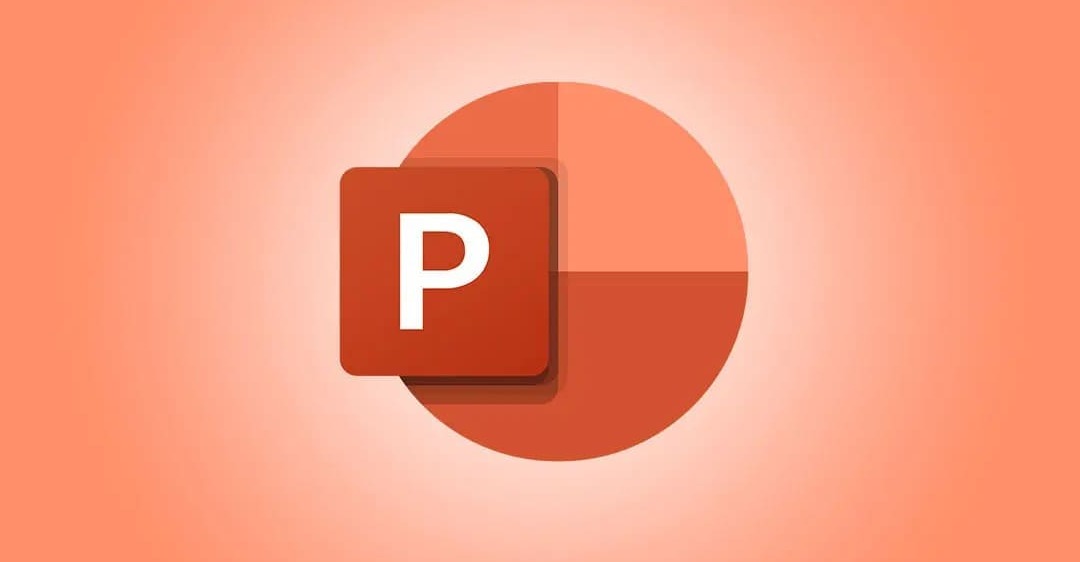
Trên đây là tổng hợp 4 cách highlight trong Powerpoint đơn giản, dễ thực hiện nhất. Nếu bạn cảm thấy bài viết này bổ ích hoặc có một số nội dung nào khó hiểu, liên hệ ngay số HOTLINE 1900 2276 để phản hồi trực tiếp nhé. Trung tâm sửa chữa điện lạnh – điện tử Limosa rất mong nghe đóng góp của bạn.

 Thời Gian Làm Việc: Thứ 2 - Chủ nhật : 8h - 20h
Thời Gian Làm Việc: Thứ 2 - Chủ nhật : 8h - 20h Hotline: 1900 2276
Hotline: 1900 2276




